How to Install Microsoft EDGE in Windows 7 2023
वैसे तो आप सभी आज के समय में माइक्रोसॉफ्ट की अलग अलग एप्लीकेशन का उपयोग करते होंगे पर क्या आप जानते है माइक्रोसॉफ्ट एज एक ऐसा सॉफ्टवेयर है जिसके माध्य्म से आप बहुत सारे काम को आसानी से कर सकते हो वो भी बहुत कम समय में ,तो दोस्तों आज हम बात करने वाले है माइक्रोसॉफ्ट सॉफ्टवेयर के बारे में चलिए शुरू करते है |
Microsoft Edge क्या है ?
Microsoft Edge यह एक वेब ब्राउज़र है जिसको माइक्रोसॉफ्ट द्वारा बनाया गया है
इसको सबसे पहले 2015 में पहेली बार विंडोज 10 और Xbox one में रिलीज किया गया था , फिर इसके बाद एंड्राइड और ISO के लिए सत्र 2017 में रिलीस किया गया था साथ ही Mac OS केलिए सत्र 2019 में रिलीज़ किया गया इसने विंडोज 7 में Internet Explorer की जगह ले ली
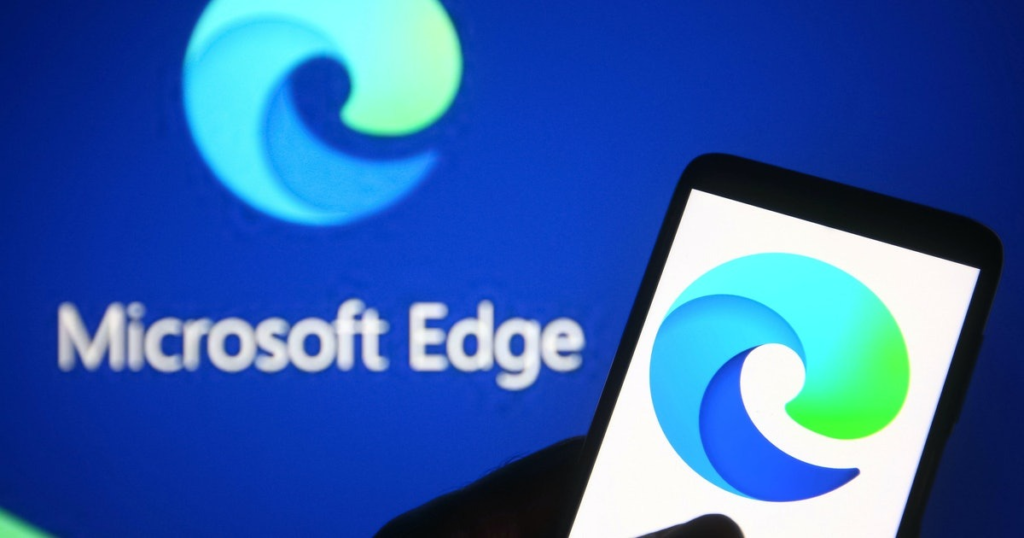
Microsoft ने 2018 में यह सुचना दी थी की वो जल्द ही एक ऐसा ब्रोजर बनाने जा रही है जो की क्रोमियम पर based होगा |
हाल ही में माइक्रोसॉफ्ट ने यह सुचना दी है की एज का नया वर्जन 15 को जनवरी 2020 में रिलीस कर दिया जायगा |
इस सब के इलावा, Microsoft Edge के नए संस्करण में इंटरफ़ेस के ऊपरी भाग से, आप आसानी से सत्रों का प्रबंधन कर सकते हैं। साथ ही, होम स्क्रीन पर, आप अपनी सबसे ज्यादा देखी गई साइटों के शॉर्टकट और पूरी तरह से देखेंगे, जिसे आप कभी भी बदल सकते हैं।
Microsoft Edge Latest Version Download in Hindi 2023
Step 1. सबसे पहले आपको निचे दी गई लिंक पर जाना ( क्लिक करना ) है |
इस पर क्लिक करने पर आप माइक्रोसॉफ्ट साइट के ऑफिसियल पेज पर पहुंच जाएगे
Step 2. जब इस साइट पर आप पहुँच जाते है तो आपको एक एज डाउनलोड बटन दिखाई देगा
यहां पर आपको अपने OS के हिसाब से डाउनलोड ऑप्शन प्रेजेंट होगा ,यदि आप किसी और दूसरे विंडोस के लिए Edge Browser डाउनलोड करना चाहते है तो
निचे की तरफ दिए हुए एरो पर क्लिक कीजिये क्लिक करने के बाद आपको बहुत सारे ओस version की लिस्ट प्रजेंट हो जाएगी अब आप अपने हिसाब से चुन क्र डाउनलोड कर सकते है |
Step 3. जब आप डाउनलोड बटन पर क्लिक करेंगे , तो आपके सामने एक नया पेज ओपन होगा इस पेज में एक पॉपअप में माइक्रोसॉफ्ट एज टर्म विंडो ओपन होगा
इसके बाद आपको निचे दिए गए Accept & Download बटन पर क्लिक करना है, इसके बाद Edge setup Download होना शुरू हो जएगा |
How to fix Microsoft Edge installation error Windows 7
अगर आपको माइक्रोसॉफ्ट एज को इनस्टॉल करने मे किसी तरह की परेशानी आ रही है तो हम आपको इससे रेलेटेड जानकारी दे रहे है जो की इस प्रकार है |
आप पहले यह सुनिश्चित क्र ले की आपका सिस्टम Web View2 रनटाइम इंस्टालर के लिए न्यूनतम जरूरतों को पूरा करता है | इसकी जानकारी के लिए आप सिस्टम आवश्कताए माइक्रोसॉफ्ट एज web view 2 पेज पर जा कर देख सकते है |
- इंस्टॉलर को व्यवस्थित रूप में चलाएँ, ऐसा करने के लिए इंस्टॉलर फ़ाइल पर राइट-क्लिक करें और ” व्यवस्थित रूप में चलाएँ” को चुनें।
- अपने एंटीवायरस सॉफ़्टवेयर और किसी भी तृतीय-पक्ष फ़ायरवॉल को अस्थायी रूप से अक्षम करें। कभी-कभी, ये सुरक्षा प्रोग्राम इंस्टॉलेशन प्रक्रिया में परेशानी उत्प्न कर सकते हैं।
- अपनी विंडोज़ में से अस्थायी फ़ाइलें साफ़ करें। ऐसा करने के लिए, रन डायलॉग बॉक्स खोलने के लिए विंडोज + R दबाएं, फिर “temp” टाइप करें और एंटर दबाएं। Temp फ़ोल्डर में से सभी फ़ाइलें और फ़ोल्डर हटाएँ।
- अपने कंप्यूटर को पुनरारंभ करें और WebView2 रनटाइम को फिर से स्थापित करने का प्रयास करें।
How to Import Internet Explorer Data (Everything) to Microsoft Edge On One PC
माइक्रोसॉफ्ट एज एक शक्तिशाली ब्राउज़र है, और यह आपको पसंदीदा बुकमार्क, पासवर्ड देने में सक्षम है और यहां तक कि यह इतिहास आदि को सीधे इंटरनेट एक्सप्लोरर से एज में स्थानांतरित करने में सक्षम बनाता है।
Step 1. अपने पीसी पर माइक्रोसॉफ्ट एज लॉन्च करें, और शीर्ष-दाएं मेनू पर 3 बिंदुओं पर क्लिक करें, फिर “सेटिंग्स” चुनें।
अपने Account और Password से एज और इंटरनेट एक्सप्लोरर में साइन इन करें।
Step 2. “प्रोफ़ाइल” चुनें और “ब्राउज़र डेटा Import करें” पर क्लिक करें
Step 3. अन्य ब्राउज़र से Import Under के अंतर्गत “चुनें कि क्या Import करना है” पर क्लिक करें।
Step 4. “ Import “ करने के लिए ब्राउज़र – माइक्रोसॉफ्ट इंटरनेट एक्सप्लोरर का चयन करें और चुनें कि क्या Import करना है:
- पसंदीदा या बुकमार्क
- सेव किए गए पासवर्ड
- व्यक्तिगत जानकारी
- भुगतान की जानकारी
- Browser History
- सेटिंग्स
- ओपन टैब
- एक्सटेंशन
Step 5. “Import करें” पर क्लिक करें और प्रक्रिया पूरी होने तक प्रतीक्षा करें।
Microsoft EDGE Browser key Features क्या क्या है ?
Fast & Secure
यह वेब ब्राउज़र बहुत ही फ़ास्ट और सिक्योर ब्राउज़र है क्युकी इसे माइक्रोसॉफ्ट ने बनाया है , इसमें उसेर्स बहुत जल्दी वेबसाइट पर विजिट क्र सकते है वेब. पर सर्फिंग कर सकते है इसमें उजर्स की पॉलिसी को ध्यान में रखते हुए बहुत से फीचर जैसे password , all Data Collection आदि फीचर मिलते है ,इसमें एक ट्रेकिंग प्रिवेंशन वाला फीचर भी मिलता है जिससे आपकी वेबसाइट सिक्योर रहती है |
Desktop site
कई बार बहुत सी साइट मोबाइल व्यू में सही से ओपन नहीं हो पति है, माइक्रोसॉफ्ट वेब ब्राउज़र में यूजर को डेस्कटॉप वाला साइट ऑप्शन मिल जाता है ,जिसका इस्तेमाल करके मोबाइल में ही डेस्कटॉप साइट को ओपन कर सकते है यानि की आप मोबाइल से ही किसी भी साइट के डेस्कटॉप वर्जन को व्यू कर सकते है |
Private browser
दूसरे ब्राउज़र की तरह इस ब्राउज़र में भी आपको प्राइवेट टैब का ऑप्शन मिल जाता है जैसा की क्रोम में incogninto mode फीचर जैसा होता है,इसको एनेबल करने के बाद आपकी सर्च हिस्ट्री कुकी आदि स्टोर नहीं होती है |
Setting Options
यहां पर आपको सेटिंग में भी कई सारे ओप्संस देखने को मिल जायगे जैसे site permission ,प्राइवेसी & सिक्योरिटी आदि मिलते है जिनमे आप बदलाव कर सकते है वैसे तो यह लगभग सभी ब्राउज़र में यह ऑप्शन मिलते है ,माइक्रोसॉफ्ट द्वारा बनाया गया ये ब्राउज़र बहुत usefull है साथ ही यह फ़ास्ट काम भी करता है
FAQ’S
जी है आप विंडोस 7 में माइक्रोसफ़्ट एज इनस्टॉल कर सकता / सकती हो ,विंडोस 7 और विंडोस सर्वर 2008 R2 पर माइक्रोसॉफ्ट एज सपोर्ट जनवरी 2023 तक बढ़ाया गया |
क्रोम ब्राउज़र Use करने के लिए आपको आवश्कता होगी विंडोस 10 या फिर इसके बाद के संकरण की
कंप्यूटर में विंडोज 7
स्टेप 1: बूटेबल USB Software को Download करें
स्टेप 2: विंडोज 7 ISO File को Download करें
स्टेप 3: अपनी Pen Drive को बूटेबल बनाएं
स्टेप 4: विंडोज 7 Install करें
जी हाँ आप 10 जनवरी 2023 के बाद भी विंडोज 7 का उपयोग कर सकते हो

Jhujhar Singh Bhati is the founder and lead trainer at B-TAG Coaching Classes in Bhilwara, Rajasthan. With years of experience in the education sector, Jhujhar is passionate about empowering students and professionals through top-quality training in IT, accounting, and academics. His personalized approach to teaching and commitment to excellence have transformed the lives of many students, helping them achieve their academic and career goals. Dedicated to continuous learning and innovation, Jhujhar aims to create a nurturing environment where every learner can thrive and succeed.

